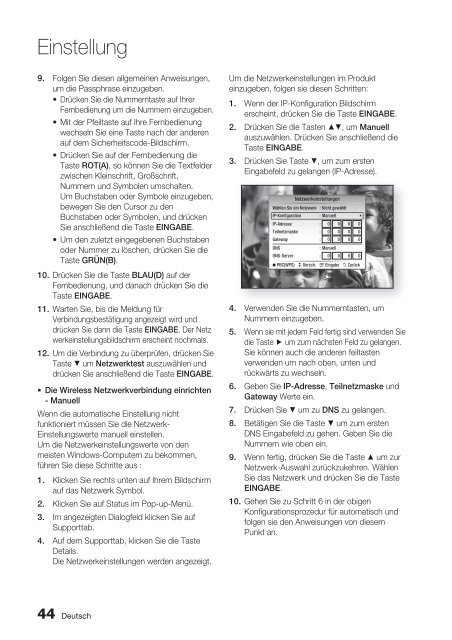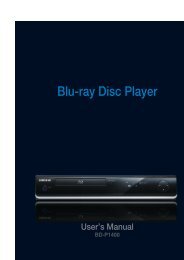BD-HDD Combo - PC-Total
BD-HDD Combo - PC-Total
BD-HDD Combo - PC-Total
Erfolgreiche ePaper selbst erstellen
Machen Sie aus Ihren PDF Publikationen ein blätterbares Flipbook mit unserer einzigartigen Google optimierten e-Paper Software.
Einstellung<br />
9.<br />
10.<br />
11.<br />
12.<br />
Folgen Sie diesen allgemeinen Anweisungen,<br />
um die Passphrase einzugeben.<br />
• Drücken Sie die Nummerntaste auf Ihrer<br />
Fernbedienung um die Nummern einzugeben.<br />
• Mit der Pfeiltaste auf Ihre Fernbedienung<br />
wechseln Sie eine Taste nach der anderen<br />
auf dem Sicherheitscode-Bildschirm.<br />
• Drücken Sie auf der Fernbedienung die<br />
Taste ROT(A), so können Sie die Textfelder<br />
zwischen Kleinschrift, Großschrift,<br />
Nummern und Symbolen umschalten.<br />
Um Buchstaben oder Symbole einzugeben,<br />
bewegen Sie den Cursor zu den<br />
Buchstaben oder Symbolen, und drücken<br />
Sie anschließend die Taste EINGABE.<br />
• Um den zuletzt eingegebenen Buchstaben<br />
oder Nummer zu löschen, drücken Sie die<br />
Taste GRÜN(B).<br />
Drücken Sie die Taste BLAU(D) auf der<br />
Fernbedienung, und danach drücken Sie die<br />
Taste EINGABE.<br />
Warten Sie, bis die Meldung für<br />
Verbindungsbestätigung angezeigt wird und<br />
drücken Sie dann die Taste EINGABE. Der Netz<br />
werkeinstellungsbildschirm erscheint nochmals.<br />
Um die Verbindung zu überprüfen, drücken Sie<br />
Taste ▼ um Netzwerktest auszuwählen und<br />
drücken Sie anschließend die Taste EINGABE.<br />
• Die Wireless Netzwerkverbindung einrichten<br />
- Manuell<br />
Wenn die automatische Einstellung nicht<br />
funktioniert müssen Sie die Netzwerk-<br />
Einstellungswerte manuell einstellen.<br />
Um die Netzwerkeinstellungswerte von den<br />
meisten Windows-Computern zu bekommen,<br />
führen Sie diese Schritte aus :<br />
1.<br />
2.<br />
3.<br />
4.<br />
Klicken Sie rechts unten auf Ihrem Bildschirm<br />
auf das Netzwerk Symbol.<br />
Klicken Sie auf Status im Pop-up-Menü.<br />
Im angezeigten Dialogfeld klicken Sie auf<br />
Supporttab.<br />
Auf dem Supporttab, klicken Sie die Taste<br />
Details.<br />
Die Netzwerkeinstellungen werden angezeigt.<br />
Um die Netzwerkeinstellungen im Produkt<br />
einzugeben, folgen sie diesen Schritten:<br />
1.<br />
2.<br />
3.<br />
4.<br />
5.<br />
6.<br />
7.<br />
8.<br />
9.<br />
10.<br />
Wenn der IP-Konfiguration Bildschirm<br />
erscheint, drücken Sie die Taste EINGABE.<br />
Drücken Sie die Tasten ▲▼, um Manuell<br />
auszuwählen. Drücken Sie anschließend die<br />
Taste EINGABE.<br />
Drücken Sie Taste ▼, um zum ersten<br />
Eingabefeld zu gelangen (IP-Adresse).<br />
Netzwerkeinstellungen<br />
Wählen Sie ein Netzwerk : Nicht gewählt<br />
IP-Konfiguration : Manuell <br />
IP-Adresse : 0 0 0 0<br />
Teilnetzmaske : 0 0 0 0<br />
Gateway : 0 0 0 0<br />
DNS<br />
: Manuell<br />
DNS-Server : 0 0 0 0<br />
@ PBC(WPS) > Versch. " Eingabe ' Zurück<br />
Verwenden Sie die Nummerntasten, um<br />
Nummern einzugeben.<br />
Wenn sie mit jedem Feld fertig sind verwenden Sie<br />
die Taste ► um zum nächsten Feld zu gelangen.<br />
Sie können auch die anderen feiltasten<br />
verwenden um nach oben, unten und<br />
rückwärts zu wechseln.<br />
Geben Sie IP-Adresse, Teilnetzmaske und<br />
Gateway Werte ein.<br />
Drücken Sie ▼ um zu DNS zu gelangen.<br />
Betätigen Sie die Taste ▼ um zum ersten<br />
DNS Eingabefeld zu gehen. Geben Sie die<br />
Nummern wie oben ein.<br />
Wenn fertig, drücken Sie die Taste ▲ um zur<br />
Netzwerk-Auswahl zurückzukehren. Wählen<br />
Sie das Netzwerk und drücken Sie die Taste<br />
EINGABE.<br />
Gehen Sie zu Schritt 6 in der obigen<br />
Konfigurationsprozedur für automatisch und<br />
folgen sie den Anweisungen von diesem<br />
Punkt an.<br />
44 Deutsch